- Created by Tech Writer, last modified on Aug 23, 2023
Вкладка «Отчеты» предназначена для просмотра и печати отчетов по работе с лицензиями и МУ.
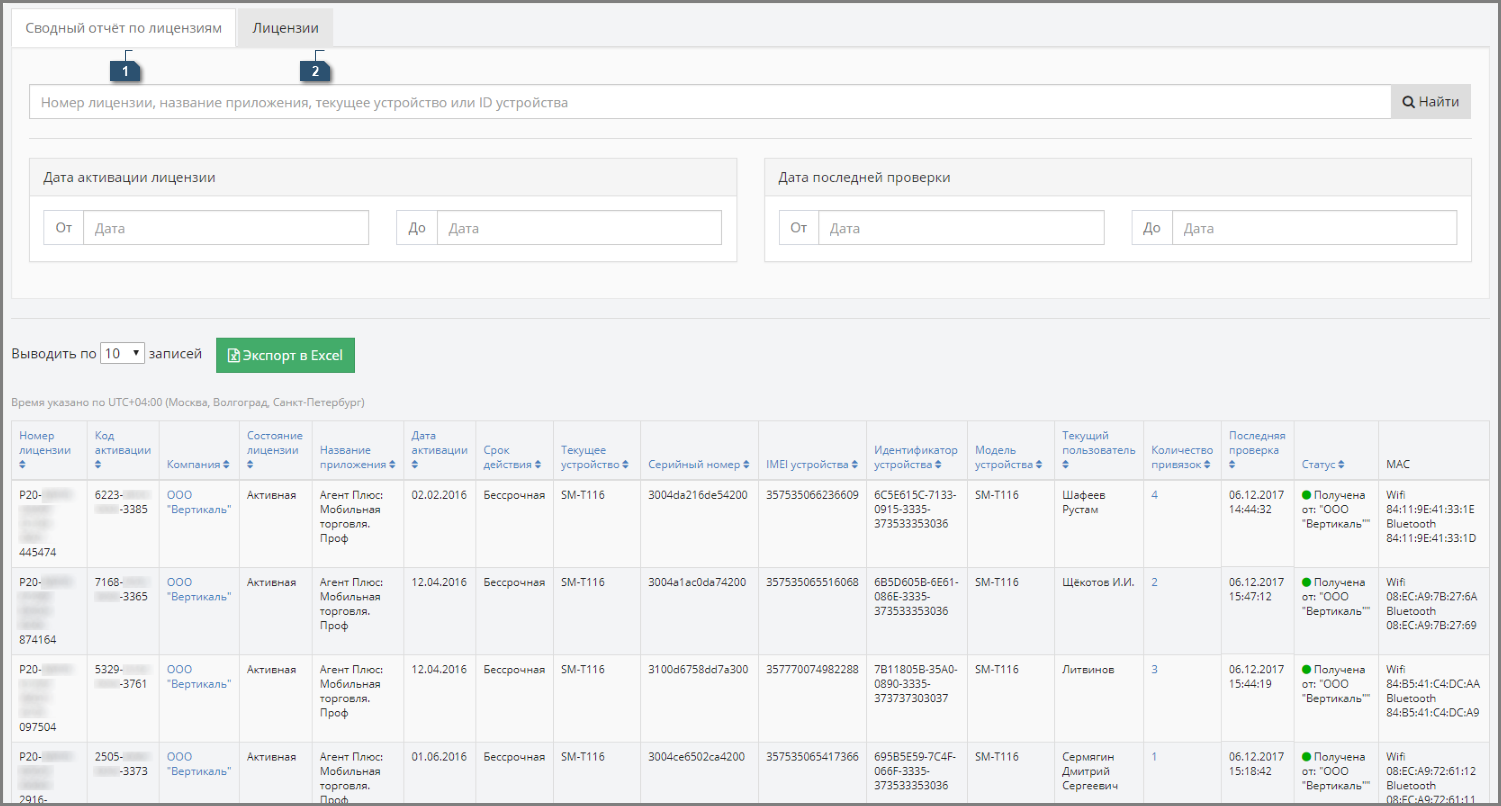
- Сводный отчет по лицензиям — отчет предназначен для просмотра и печати информации о всех лицензиях, принадлежащих данной учетной записи.
- Лицензии — отчет предназначен для просмотра и печати информации о свободных и используемых лицензиях и соответствующих им кодах активации.
Разделы:
Сводный отчет по лицензиям
Отчет «Сводный отчет по лицензиям» строится на основании информации по всем лицензиям, принадлежащим данной учетной записи, в том числе тем, которые были удалены.
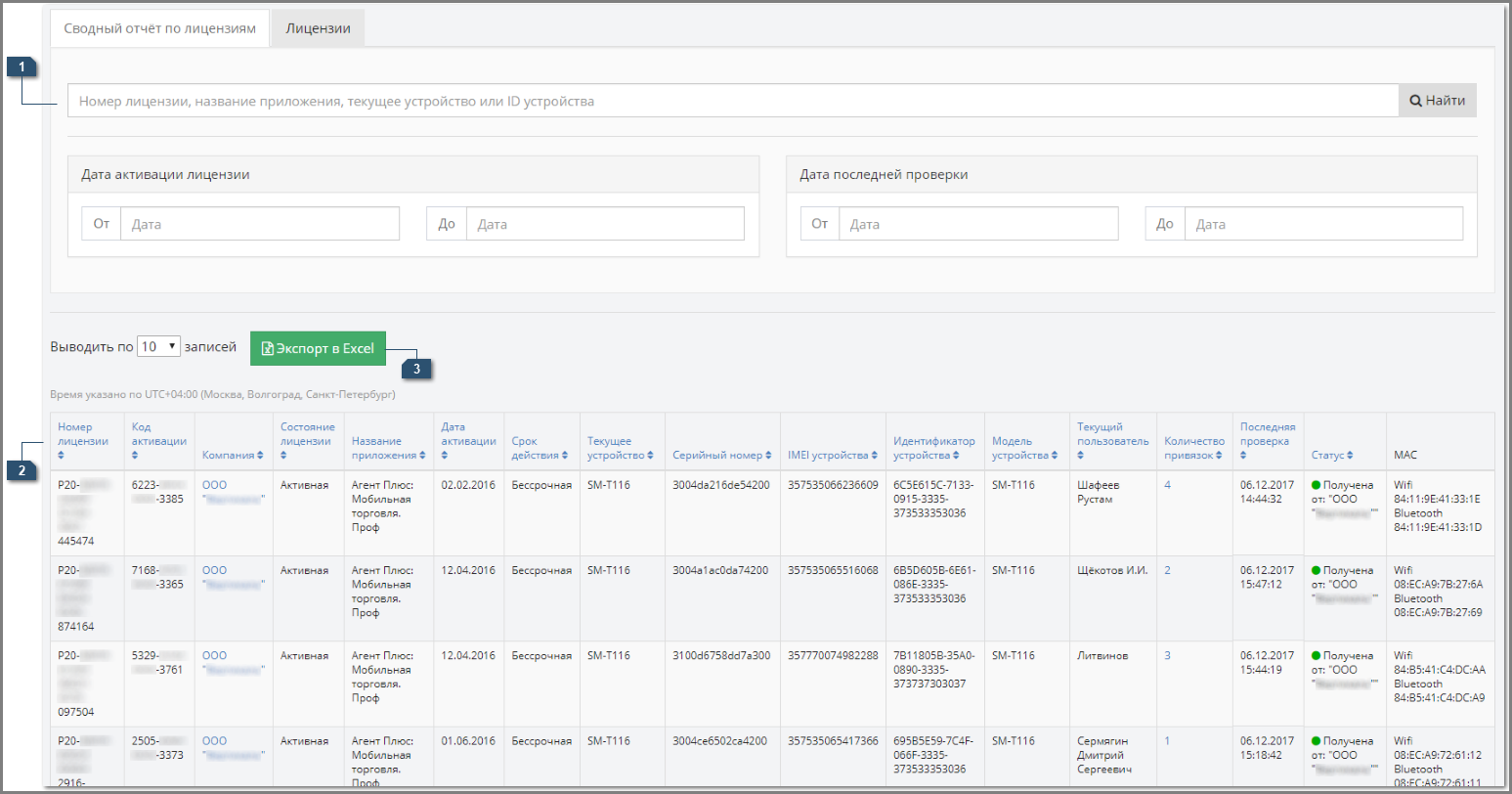
Панель поиска
В отчете «Сводный отчет по лицензиям» поддерживается возможность поиска по следующим критериям:
- номер лицензии;
- название приложения;
- текущее устройство;
- ID устройства;
- текущий пользователь.
«Дата активации лицензии от… до…» — устанавливается период для отбора лицензий по дате активации лицензии.
«Дата последней проверки от… до…» — устанавливается период для отбора лицензий по дате последней проверки.
После того как условия поиска были заданы, необходимо нажать кнопку «Найти» (или клавишу «Enter»), и в табличной форме отчета отобразятся результаты, удовлетворяющие заданным условиям поиска.
Табличная часть отчета
В табличной части отчета «Сводный отчет по лицензиям» выводится следующая информация:
«Номер лицензии» — отображается уникальный номер лицензии.
«Код активации» — отображается код активации лицензии.
«Компания» — отображается компания, которой принадлежит лицензия.
«Состояние лицензии» — отображается текущее состояние лицензии: активная или свободная.
«Название приложения» — наименование продукта, по которому выдана лицензия.
«Дата активации» — дата первой активации лицензии.
«Срок действия» — дата окончания срока действия лицензии.
«Текущее устройство» — указывается наименование устройства, к которому на данный момент привязана лицензия. Если в колонке ничего не отображается, то это значит, что лицензия находится в списке свободных лицензий.
«Серийный номер» — отображается серийный номер устройства.
«IMEI устройства» — отображается IMEI устройства.
«ID устройства» — отображается идентификатор устройства.
«Модель устройства» — отображается модель устройства.
«Текущий пользователь» — имя торгового представителя, за МУ которого на настоящий момент закреплена лицензия. Если в поле ничего не отображается, это значит, что в окне редактирования информации о МУ не заполнено поле «Имя работника». Подробнее читайте в статье «Окно редактирования информации о МУ».
«Количество привязок» — информация о количестве привязок лицензии. При нажатии на число открывается отчет «Журнал привязок лицензий».
«Последняя проверка» — отображается дата последней проверки активности лицензии.
«Статус» — отображается статус лицензии, если компания является дистрибьютором или поставщиком и передавала или получала лицензии в пользование.
«MAC» — отображается Wi-Fi и Bluetooth MAC-адрес устройства.
Экспорт в Excel
При нажатии на кнопку 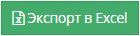 происходит загрузка отчета «Сводный отчет по лицензиям» на жесткий диск ПК в формате «.xls».
происходит загрузка отчета «Сводный отчет по лицензиям» на жесткий диск ПК в формате «.xls».
Журнал привязок лицензий
Отчет «Журнал привязок лицензий» предназначен для просмотра и печати информации об истории привязок и отвязок лицензий.
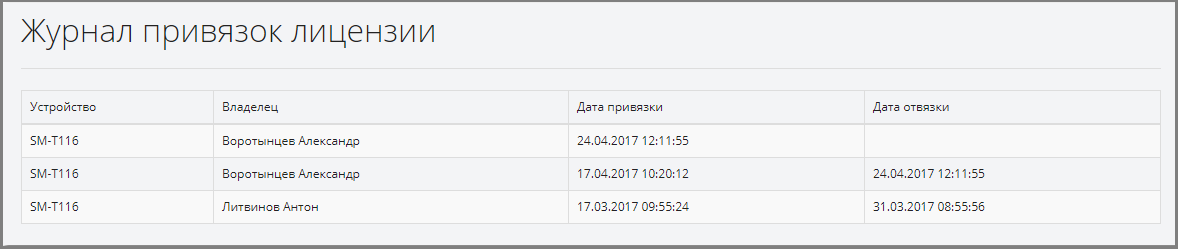
Отчет открывается при нажатии на число в поле «Количество привязок» из табличной формы отчета «Сводный отчет по лицензиям».
В табличной части отчета отображается следующая информация:
«Устройство» — наименование устройства, к которому была привязана лицензия.
«Владелец» — имя торгового представителя, за МУ которым была закреплена лицензия.
«Дата привязки» — дата и время привязки лицензии.
«Дата отвязки» — дата и время отвязки лицензии. Если в данном столбце ничего не отображается, то лицензия на настоящий момент закреплена за устройством и не числится в списке свободных.
Лицензии
Отчет «Лицензии» предназначен для просмотра и печати информации о лицензиях как свободных, так и активных и соответствующих им кодах активации.
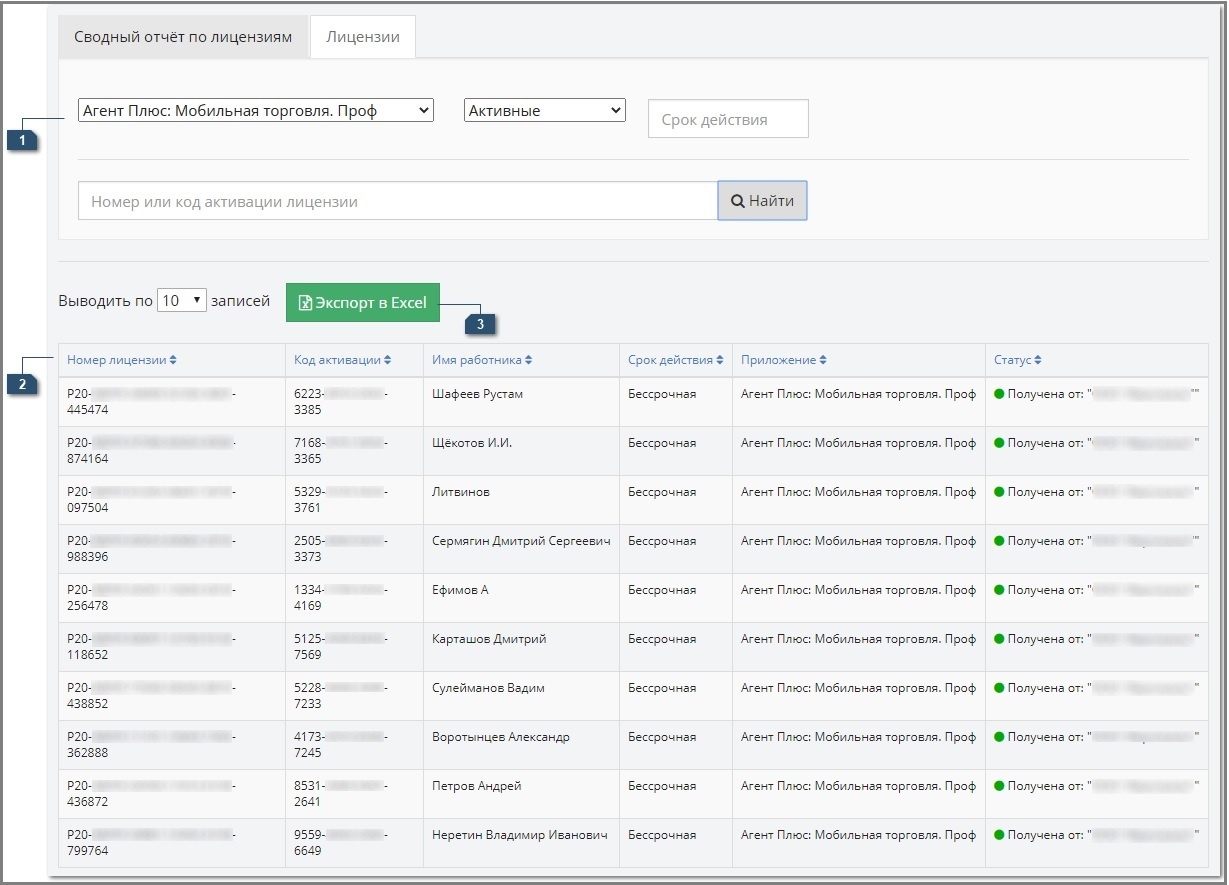
Панель поиска и фильтра
В отчете «Лицензии» поддерживается возможность отбора по следующим критериям:
- тип конфигурации (выбирается в поле выбора из списка);
- статус лицензии (выбирается в поле выбора из списка);
- номер лицензии;
- код активации;
- срок действия (если лицензия срочная).
После того как все необходимые условия были заданы, требуется нажать кнопку «Найти» (или клавишу «Enter») и в табличной форме отчета отобразятся результаты, удовлетворяющие заданным условиям поиска и фильтра.
Каждой лицензии соответствует специальный код, который используется для активации лицензий программных продуктов на базе платформы «Агент Плюс 2.0» начиная с версии 2.0.51.1 и выше. Код активации представляет собой уникальную последовательность цифр, которая присваивается каждой свободной лицензии и используется для активации лицензии только один раз. Каждый раз при отвязке лицензии от МУ, ей будет автоматически присваиваться новый код активации.
Табличная часть отчета
В табличной части отчета «Лицензии» отображается следующая информация:
«Номер лицензии» — отображается уникальный номер лицензии.
«Код активации» — отображается код активации лицензии.
«Срок действия» — отображается дата окончания срока действия лицензии, если лицензия является срочной.
«Приложение» — отображается название конфигурации.
«Статус» — отображается статус лицензий с цветовым индикатором.
Цвет индикатора зависит от статуса лицензии и может принимать следующие значения:
![]() — статус отображается в отчетах Дистрибьютора и означает, что лицензия Дистрибьютора открыта для Поставщика, и Поставщик может получать файлы «From1C.zip» и «To1C.zip», загружая их при помощи обработки «Агент Плюс: Т-обмен» в Управление дистрибуцией.
— статус отображается в отчетах Дистрибьютора и означает, что лицензия Дистрибьютора открыта для Поставщика, и Поставщик может получать файлы «From1C.zip» и «To1C.zip», загружая их при помощи обработки «Агент Плюс: Т-обмен» в Управление дистрибуцией.![]() — статус отображается в отчетах Дистрибьютора и означает, что лицензия была получена Дистрибьютором от Поставщика, и Поставщик может получать файлы «From1C.zip» и «To1C.zip», загружая их при помощи обработки «Агент Плюс: Т-обмен» в Управление дистрибуцией.
— статус отображается в отчетах Дистрибьютора и означает, что лицензия была получена Дистрибьютором от Поставщика, и Поставщик может получать файлы «From1C.zip» и «To1C.zip», загружая их при помощи обработки «Агент Плюс: Т-обмен» в Управление дистрибуцией.![]() — статус отображается в отчетах Поставщика и означает, что лицензия передана в пользование Дистрибьютору.
— статус отображается в отчетах Поставщика и означает, что лицензия передана в пользование Дистрибьютору.
Экспорт в Excel
При нажатии на кнопку 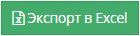 происходит загрузка отчета «Свободные лицензии» на жесткий диск ПК в формате «.xls».
происходит загрузка отчета «Свободные лицензии» на жесткий диск ПК в формате «.xls».
- No labels